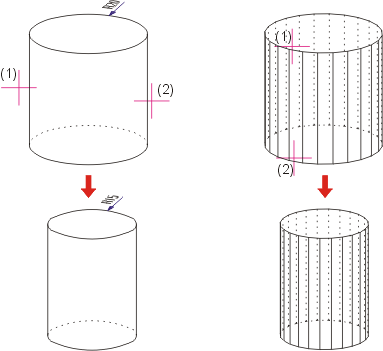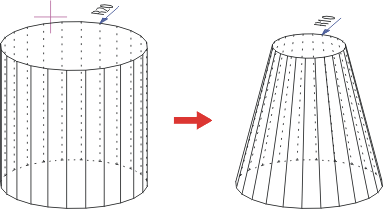Radien ändern
Zur Änderung von Flächen- und Kantenradien stehen folgende Funktionen zur Verfügung:
- Flächenradius ändern über Wert (konstante Richtung)
- Flächenradius ändern über Punkt (konstante Richtung)
- Flächenradius ändern über Wert ( konstante Fläche)
- Flächenradius ändern über Punkt (konstante Fläche)
- Kantenradius ändern über Wert (konstante Richtung)
- Kantenradius ändern über Punkt (konstante Richtung)
Flächenradius ändern (Richtung beibehalten)
3D-Standard > Tools > Fläche > Flächenradius ändern 
Mit dieser Funktion ändern Sie Flächenradien analytischer Zylinder.
- Bestimmen Sie die Fläche durch Identifizierung zweier Kanten. HiCAD zeigt den aktuellen Flächenradius an.
- Geben Sie den neuen Radius ein.
- Identifizieren Sie anschließend weitere Flächen, denen Sie denselben Radius zuweisen wollen.
Die Funktion Flächenradius ändern, über Punkt  arbeitet im Wesentlichen analog, jedoch wird hier der
neue Radius nicht über eine Werteingabe bestimmt, sondern durch einen
Punkt auf der Mantelfläche.
arbeitet im Wesentlichen analog, jedoch wird hier der
neue Radius nicht über eine Werteingabe bestimmt, sondern durch einen
Punkt auf der Mantelfläche.
Flächenradius ändern (Fläche beibehalten)
33D-Standard > Tools > Fläche > Flächenradius ändern 
Mit dieser Funktion ändern Sie Flächenradien von analytischen Zylindern oder Polyederzylindern.
- Bestimmen Sie die Fläche durch Identifizierung zweier Kanten (1) und (2) . HiCAD zeigt den aktuellen Flächenradius an.
- Geben Sie den neuen Radius ein.
Die Funktion Flächenradius ändern, über Punkt  arbeitet im Wesentlichen analog, jedoch wird hier der
neue Radius nicht über eine Werteingabe bestimmt, sondern durch einen
Punkt auf der Mantelfläche.
arbeitet im Wesentlichen analog, jedoch wird hier der
neue Radius nicht über eine Werteingabe bestimmt, sondern durch einen
Punkt auf der Mantelfläche.
Kantenradius ändern
3D-Standard > Tools > Fläche > Kantenradius ändern 
Diese Funktion verkleinert/vergrößert Kreis- oder Polyederflächen des aktiven Teils.
- Bestimmen Sie die Fläche durch Identifizierung einer Kante.
- Geben Sie den neuen Radius ein.
Die Funktion Kantenradius ändern, über Punkt  arbeitet im Wesentlichen analog, jedoch wird hier der
neue Radius nicht über eine Werteingabe bestimmt, sondern durch einen
Punkt auf der Mantelfläche.
arbeitet im Wesentlichen analog, jedoch wird hier der
neue Radius nicht über eine Werteingabe bestimmt, sondern durch einen
Punkt auf der Mantelfläche.